Atermを初期化する方法(クイック設定Webを使用)
初期化とは、Atermに設定した内容を消去して工場出荷時の状態に戻すことをいいます。
当ページでは、クイック設定Webを使用した初期化方法を掲載しています。
※OS、ブラウザなどご利用の環境により、画面が異なる場合があります。
注意
- 初期化の最中は、故障の原因となりますので電源アダプタは抜かないでください。
- 設定した値はすべて消去されますのでご注意ください。
- 暗号化設定も出荷時の設定値に戻ります。暗号の変更をしている場合は、再度暗号設定を行う必要があります。
設定手順
手順に入る前に、AtermとパソコンをLANケーブルで接続しておいてください。
無線で接続している場合は、Atermとパソコンの通信が可能な状態(クイック設定Webが開く状態)にしてください。
1.WWWブラウザ(InternetExplorer「インターネットエクスプローラ」など)を開いて、「http://192.168.0.1/」と入力します。
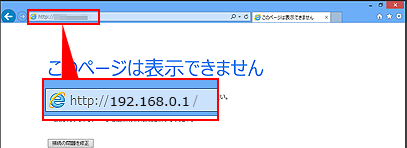
参考
- オフラインでInternetExplorer(インターネットエクスプローラ)を使用していると、「要求されたページは、オフラインで使用できません。」というメッセージが表示されます。表示された場合は、「接続」ボタンを選択してください。
![]()
2.「接続端末 情報画面」が表示されましたら、「ログイン画面へ」を選択します。
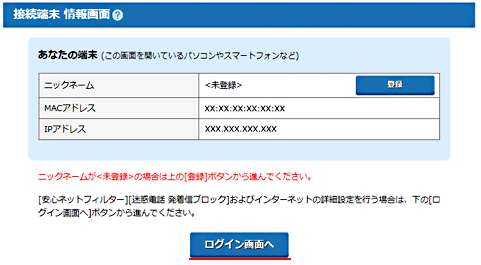
![]()
3.「パスワード」を入力して、[ログイン]をクリックします。
![]()
4.クイック設定Webが開きましたら、「ホームゲートウェイ詳細設定」-「設定値の初期化」を選択します。
![]()
5.「設定値の初期化」画面が表示されましたら、「設定値の初期化」ボタンを選択します。
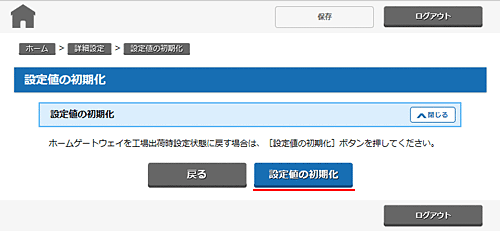
![]()
6.「工場出荷時設定に戻したあと再起動を行います。よろしいですか?」と表示されましたら、「OK」ボタンを選択します。Atermが再起動します。
![]()
7.「再起動が完了しました。」と表示されましたら、「OK」ボタンを選択します。